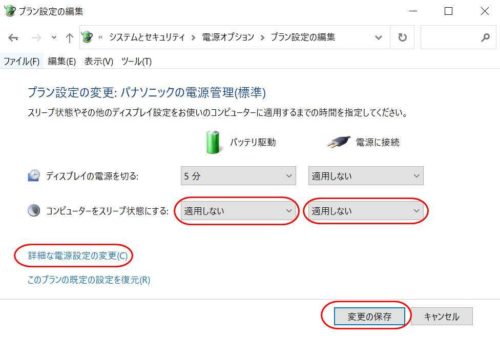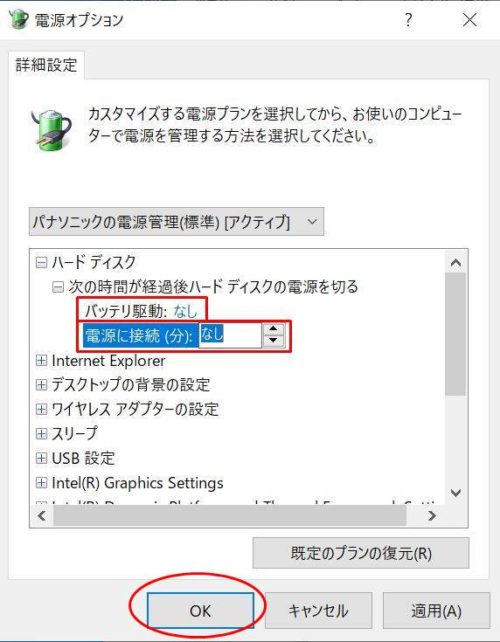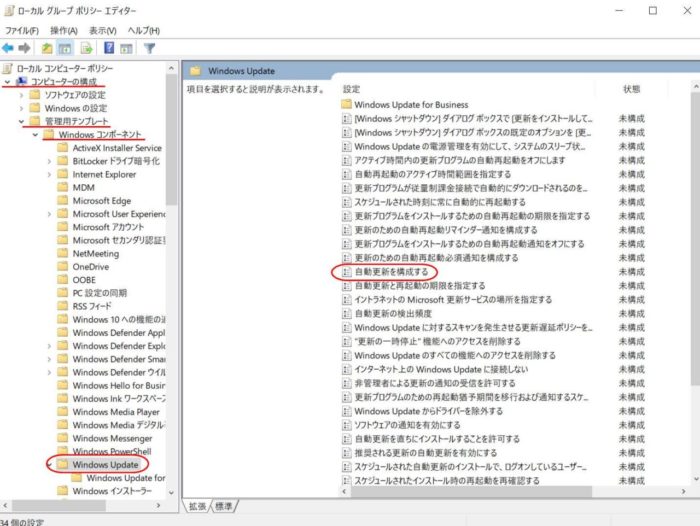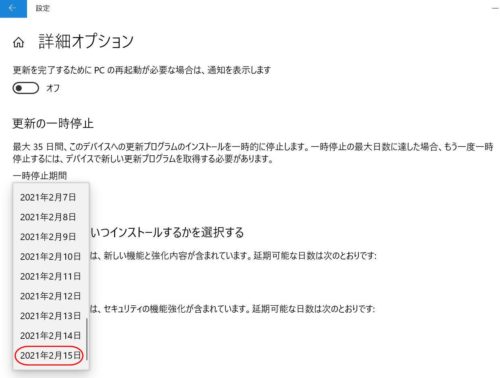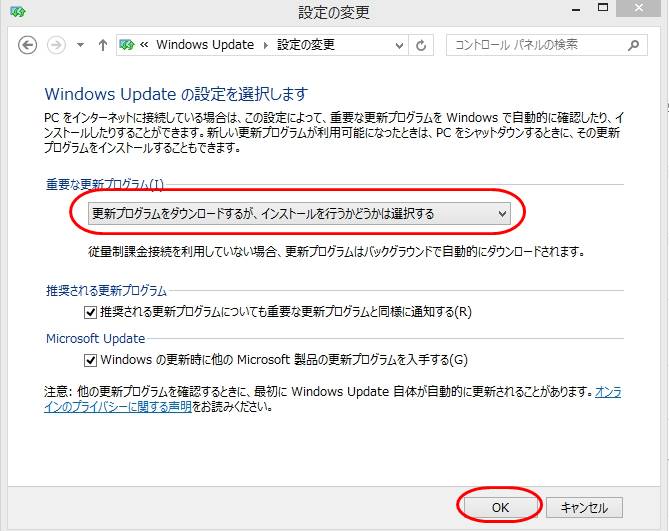当ブログでは、MT4はVPSでの稼動を強くおススメしてます。
それでもMT4のやり始めは、EA1個やEA数個ぐらいの運用でVPS借りてたら割に合わないですよね!
それに始めは、本当にMT4での自動売買が信用出来るものなのか?
また続けて行く確信もないと思います。
そんなMT4を、試しにこれから始めたい方向けに、自宅PCを使いMT4を始める際、必ずやっておきたいPCの設定方法及び注意事項を解説して行きます。

自宅PCでMT4を24時間稼動する大前提
コンシューマー向けPCは、24時間稼動を想定して作られてません。
1日8時間稼動の5年設計が大半です。
よって24時間稼動すればそれなりにPCが消耗します。
数か月やってみて、MT4が自身の投資方法として確立しそうであれば、VPSへの移行をおすすめします。
また、大きな注意点としまして、PCが一定以上発熱しないのが大前提です。
特にノートPCは発熱しやすい物が多いです。
PCが一定以上発熱すると自動で電源が落ちるようになってますので、ポジションを持ったまま電源が落ちると思わぬ損失となります。
デスクトップパソコンでも内部にホコリが溜っていると異常発熱の原因となります。
発熱面以外でも、埃でショート、引火して火事なんてならないよう、定期的に内部清掃をしてやる必要がります。
MT4が使えるVPS徹底比較、MT4にはVPSが必須なわけ?
セキュリティ及びネット環境の安定性の確保
まず自宅PCが、セキュリティが低いのと、安定して動作しない環境はボツです。
以下を改善してからにしましょう!
⇒ OSはWindows8以上10で、Windows7等のサポートの切れたセキュリティの低いOSはダメです。
⇒ ウィルスソフトは必ずインストールしましょう。
⇒ インターネットが安定しない、切れる事が度々ある。
改善しないとMT4では使えません下記順で改善を試みて下さい。
①無線LANは、切れるのが当たり前なのでダメです。有線LANにしましょう。
②LANケーブルを全て交換してみましょう。
③ブロードバンドルータを初期化し再度1から設定し直してみましょう。
④それでもダメならブロードバンドルータを買い替えてみましょう。
⑤最後は、ネット回線事業者を変えてみましょう
安定したネット環境は、MT4で自動売買を行うには必須です。
停電対策をしっかりしておこう!
近年ゲリラ豪雨で停電が増えました。
停電になり、PCが停止するとEAが取引出来ないばかりか、既にエントリー済みのポジションの決済も行われなくなります。
こうなるとあらぬ損失が発生する可能性がありますのでしっかり対策が必要です。
対策としましては、停電時用のバッテリーとなります。
デスクトップPCには、UPSと言う停電対策用バッテリーが1万円ぐらいから販売されてます。
しかし、5~10分ぐらいしか持ちません。
自宅ならノートPCの方がおすすめです。
但し発熱しにくいノートPCが大前提です。
ノートPCなら停電時でも、数時間そのまま動作が可能です。
問題は近年のゲリラ豪雨などによる長時間、数日にわたる停電です。
この場合は、スマホにもしっかりとMT4をインストールしておき、速やかにポジションをクローズし、新規取引は諦めるほかありません。

PCが勝手にスリープしないようにする
Windows8.1、10共通
全てのプログラムの「Windowsシステムツール」の「control Panel」or「コントロールパネル」をクリックし、「システムとセキュリティ」をクリックし「電源オプション」をクリックします。
「電源プランの選択またはカスタマイズ」から選択している電源プランの「プランの設定変更」をクリックします。
上記の様に、「コンピューターをスリープ状態にする」を「適用しない」へ変更し、「変更の保存」をクリックします。
次に「詳細な電源設定の変更」をクリックします。
上記の様に、「次の時間が経過後ハードディスクの電源を切る」の「バッテリ駆動」と「電源に接続」の両方を「なし」にして、「OK」をクリックします。
以上でPCが勝手にスリープにならないようになります。
Windows Updateを自動で行わないようにする
Windows Updateは、アップデート後、自動で再起動する事があります。
取引中に勝手に再起動されては困りますので、Windows Updateを自動で実行させず、手動実行へ設定を変更します。
Windows10 Proの場合
ローカルグループポリシーエディターにて、Windows Update自動更新を無効にする事が出来ます。
「Windows」+「R」を押して「ファイル名を指定して実行」より「gpedit.msc 」と入力し、「OK」をクリックしローカルグループポリシーエディターを起動します。
次に上記の様に、コンピュータの構成⇒管理用テンプレート⇒Windowsコンポーネント⇒Windows Update を開き「自動更新を構成する」をダブルクリックします。
次に上記の「自動更新を構成する」が「未構成」が選択されているのを「無効」へ変更し「OK」をクリックします。
以上でWindows Update自動更新が無効の設定となります。
Windows10 Homeの場合
Windows10 HomeのWindows Updateは、従来のバージョンはサービスとタスクスケジューラを削除する事で手動に出来ましたが、現在自動で戻るようなので下記の手順で、「更新の一時停止」機能を使って、不用意にアップデートが実行されない様にして下さい。
この方法は、Windows10 Proでも可能です。
スタートボタンの右クリックから「設定」をクリックし「Windowsの設定」を開きます。
次に「更新とセキュリティ」クリックし「Windows Update」の画面の「詳細オプション」をクリックします。
「詳細オプション」の「更新の一時停止」で最大35日停止出来るので、定期的に先延ばしにし、Windows Updateは、土日に手動で行います。
Windows8.1の場合
全てのプログラムの「Windowsシステムツール」の「コントロールパネル」をクリックし、「システムとセキュリティ」をクリックし「Windows Update」をクリックします。
次に「Windows Update」の「設定の変更」をクリックします。
「重要な更新プログラム」を「更新プログラムをダウンロードするが、インストールを行うかどうかは選択する」を選び「OK」をクリックします。
以上でWindows Updateが手動での更新となります。
VPSはハードルが高く、とりあえずMT4で自動売買を始めて見ようって方は、やはり自宅PCからが手軽ですね。
MT4口座は、下記2業者がスプレッドが狭く勧めです。
口座開設及び取引手数料は一切無料です。
MT4が初めての方は、下記記事も参考にして下さい。
XMTrading KIWAMI極口座と国内MT4 3社とのスプレッド比較
VPSも気になる方は下記記事もご覧になって下さい。
MT4が使えるVPS徹底比較、MT4にはVPSが必須なわけ?